今回は、AutoHotkeyを利用してエクスプローラーウィンドウを素早くアクティブにする方法をご紹介します。このスクリプトを使えば、日常的なファイル操作がさらにスムーズになります。
AutoHotkeyとは?
AutoHotkey(AHK)は、Windows環境での自動化を手助けするためのスクリプト言語です。キーボードやマウスの操作を自動化し、効率よく作業を進めることができます。インストール、使用方法についての解説は省略します。
スクリプトの概要
以下のスクリプトを使うことで、特定のホットキーを押すだけでエクスプローラーウィンドウをアクティブにできます。このスクリプトは、エクスプローラーが開いている場合にはそのウィンドウを前面に表示し、開いていない場合にはメッセージボックスで通知します。
autohotkey; エクスプローラーウィンドウをアクティブにする関数
ActivateExplorer() {
; エクスプローラーウィンドウのクラス名を指定します
explorerClass := "CabinetWClass"
; クラス名を基にウィンドウをアクティブにする
if WinExist("ahk_class " explorerClass) {
WinActivate
return
}
; もしエクスプローラーウィンドウが存在しない場合
MsgBox, エクスプローラーウィンドウが見つかりません。
}
; ホットキーを設定 (例としてCtrl+q)
^q::ActivateExplorer()
スクリプトの説明
- 関数定義:
ActivateExplorer()という関数を定義します。この中でエクスプローラーウィンドウをアクティブにする処理を行います。 - ウィンドウクラス名の指定:
explorerClass変数にエクスプローラーのクラス名を設定します。 - ウィンドウの存在確認:
WinExist関数を使って、エクスプローラーウィンドウが開いているか確認します。 - ウィンドウのアクティブ化: エクスプローラーウィンドウが存在すれば、
WinActivateでそのウィンドウを前面に表示します。 - エラーメッセージ: エクスプローラーが開いていない場合には、ユーザーに通知します。
ホットキーの設定
このスクリプトでは、Ctrl + qをホットキーとして設定しています。これにより、キーボードの操作だけでエクスプローラーをすぐに操作できるようになります。もちろん、ホットキーはお好みに応じて変更可能です。
まとめ
このように、AutoHotkeyを使うことで日常の作業を効率化することができます。自身のマウスのショートカット等に追加しておくとすぐにエクスプローラーウィンドウを呼び出せて便利ですお試しください。


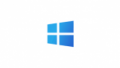

コメント